Mentre una luce verde spesso indica che tutto va bene, lo stesso non si può dire quando si verifica sul modem XFi Gateway. Se noti una luce verde lampeggiante sul tuo router, dovrebbe essere presa sul serio in quanto significa che la tua connessione Wi-Fi è instabile.
Dalle connessioni allentate alle interruzioni di corrente ai cavi danneggiati ai sovraccarichi del modem, ci sono molte ragioni per cui il tuo gateway XFi non funziona correttamente. Fortunatamente, ci sono molti modi per risolvere il problema, come avviare un ciclo di alimentazione, verificare la presenza di cavi rotti, scollegare i dispositivi, ecc.
Nelle sezioni successive, imparerai come risolvere i problemi e trattare il sempre preoccupante lampeggiamento verde sul tuo XFi Gateway Modem.
Cosa significa la luce verde lampeggiante di Xfinity Gateway?
L'XFi Gateway è dotato di vari LED che emettono colori diversi a seconda dello stato del modem:
- La luce verde lampeggiante indica che la connessione Internet è instabile o sono presenti errori da parte del provider.
- Luce bianca fissa significa che il tuo XFi Gateway funziona correttamente.
- Luce rossa fissa significa che non c'è connessione a Internet sul tuo modem.
- Luce blu lampeggiante significa che il tuo XFi Gateway si sta attualmente connettendo a un altro dispositivo.
Anche la luce rossa fissa è motivo di preoccupazione. Tuttavia, qui ci stiamo concentrando sulla risoluzione dei problemi della luce verde lampeggiante.
8 Risoluzione dei problemi per risolvere il gateway XFi lampeggiante in verde
Dopo aver notato il verde lampeggiante, ti suggeriamo di seguire i passaggi seguenti in ordine. In questo modo, puoi escludere e risolvere i problemi più ovvi prima di contattare il personale di supporto di Xfinity.
# 1 Verifica la presenza di connessioni o cavi allentati
In primo luogo, cerca cavi allentati o danneggiati. È un problema hardware che di solito è facile da individuare.
Se trovi collegamenti allentati, rimuovere completamente il cavo prima di reinserirlo. Potresti voler ricontrollare che tutti i cavi siano inseriti nelle prese e nelle porte corrette.
A volte, roditori o animali domestici rosicchiano i cavi, causando danni. Sfortunatamente, il reinserimento dei cavi rotti non risolverà il problema. Quindi, dovrai ordinare delle sostituzioni per risolverlo.
# 2 Spegnilo e riaccendilo
Una volta che hai concluso che i cavi non sono il problema o hai reinserito le connessioni allentate e il problema non è ancora scomparso, è ora di spegnerlo e riaccenderlo. Sebbene questa azione sia il bersaglio di molte battute del personale di supporto tecnico, per un motivo è diventata in qualche modo un cliché: funziona.
Puoi eseguire due tipi di riavvio qui, soft o hard.
I riavvii graduali ripristinano il dispositivo senza spegnere l'alimentazione. Ti consigliamo di iniziare con questo tipo di riavvio:
- Accedere al xfinity.com/myxfi di LPI.
- Fai clic su "Risoluzione dei problemi".
- Premi "Riavvia".
In alternativa, puoi utilizzare l'app Xfinity per riavviare il modem:
- Apertura dell'app.
- Entrando.
- Andando a "Problemi di connessione".
- Premendo "Riavvia gateway".
Gli hard reset, chiamati professionalmente "power cycling", tagliano l'alimentazione effettiva. Segui questi passaggi per riavviare in modo efficiente il modem Xfi Gateway:
- Scollegare il router dalla presa o rimuovere il cavo di alimentazione dal retro del modem.
- Tienilo scollegato per circa 15-25 secondi.
- Tieni premuto il pulsante di accensione del gateway e ricollega il router mentre lo fai.
#3 Disconnetti e riconnettiti al Wi-Fi usando il tuo dispositivo
In genere, il passaggio due risolverà la luce verde lampeggiante. In caso contrario, disconnetti e ricollega il dispositivo. Per i modem con numerosi dispositivi collegati, è necessario disconnetterli tutti.
Se il lampeggio verde persiste dopo la riconnessione dei dispositivi, è il momento di passare alle connessioni dirette.
#4 Collega il tuo dispositivo direttamente al tuo gateway XFi
Utilizzando un cavo Ethernet, collega il tuo laptop o PC direttamente al router XFi Gateway.
Se la connessione Internet è presente e la luce verde si spegne, sai che il problema deriva da un problema con lo splitter (ovvero il componente che distribuisce la larghezza di banda ai vari dispositivi).

# 5 Disconnetti ogni altro dispositivo
Se la luce verde lampeggiante è ancora presente quando si effettua una connessione diretta, provare a disconnettere tutti i dispositivi collegati in modalità wireless.
Sinceramente, le possibilità che questo sia il risolutore di problemi sono scarse. Ma vale sicuramente la pena provare.
#6 Considera se si tratta di un'interruzione di corrente o di un problema di rete da parte del provider
Le interruzioni di corrente e la manutenzione del provider possono causare la perdita di connettività di rete.
Pertanto, è fondamentale consultare la mappa delle interruzioni quando la risoluzione dei problemi non ha ancora risolto il problema con il verde lampeggiante di XFi Gateway.
Per controllare le interruzioni o le interruzioni lato provider vicino a te, procedi nel seguente modo:
- Apri l'app XFi.
- Accesso.
- Vai alla pagina "Verifica il collegamento dell'interruzione del servizio".
- Se trovi un'interruzione o un'interruzione, hai risolto il problema!
Normalmente, l'app ti dice quando probabilmente il servizio verrà ripristinato, ma è solo una stima.
A volte, potresti essere il primo a notare un'interruzione. In questo caso, segnalalo a Xfinity, che potrà quindi eseguire metodi di rettifica.
# 7 Ripristino di fabbrica
Hai seguito diligentemente ciascuno dei sei passaggi precedenti in questa fase e, tuttavia, nulla ha funzionato. Quindi, è il momento di ripristinare le impostazioni di fabbrica.
Ma poiché distrugge i dati salvati sul tuo dispositivo (incluse le impostazioni personalizzate), devi assicurarti che sia l'ultima risorsa.
Detto questo, ecco come ripristinare le impostazioni di fabbrica del tuo XFi Gateway:
- Assicurati che il modem sia collegato e acceso.
- Sul retro del router troverai un piccolo foro con la scritta "RESET".
- Usa uno spillo o qualsiasi cosa che si adatti all'interno del foro per tenere premuto il piccolo pulsante.
- Tienilo premuto per tre o sei secondi. Non fermarti finché le luci sulla scatola non si sono spente e la spia “POWER” non si è riaccesa.
- Dopodiché, l'hai riposato con successo!
# 8 Parla con il team di supporto di Xfinity
Se tutto il resto ha fallito, contatta il supporto di Xfinity. Gli esperti aiuteranno a risolvere i problemi. Inoltre, invieranno un tecnico se il loro consiglio non risolve il verde lampeggiante.
Puoi passare attraverso questo post a Ignora la pausa Wi-Fi Xfinity senza sforzo
Conclusione
A questo punto, probabilmente hai di nuovo un gateway XFi completamente funzionante. Ma a volte potrebbe essere necessario sostituire il modem, soprattutto se lo possiedi da un po'. Dopotutto, tutto si consuma con l'età!
Domande frequenti
Cosa significano le spie sul mio modem Xfinity?
Le spie del gateway Xfi lampeggiano in modo diverso a seconda dello stato del dispositivo. Di seguito sono riportate alcune spie che mostrano lo stato del dispositivo e l'attività della spia diversi.
| Light | Stato dispositivo |
| Senza luce | sconto |
| Luce bianca fissa | On/Operativo |
| Luce bianca lampeggiante | Operativo limitato |
| luce rossa | Nessuna connessione Internet |
| Luce blu lampeggiante | Modalità WPS |



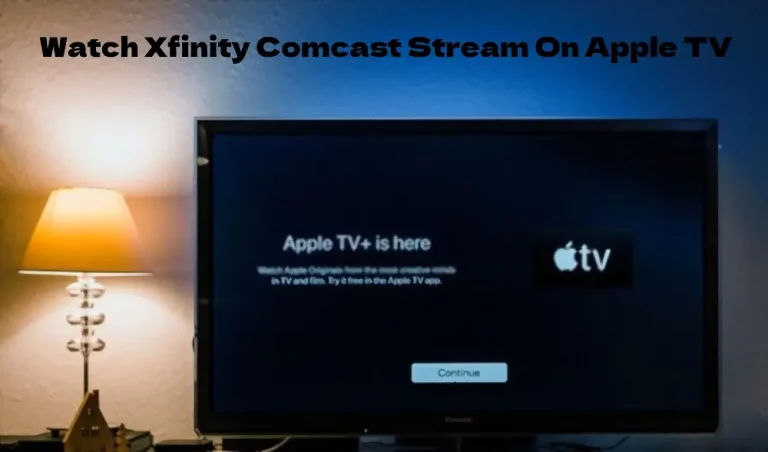



![Xfinity Stream non funziona su Roku – [Risolto]](https://howtl.com/wp-content/uploads/2022/04/Xfinity-Stream-Not-Working-On-Roku-768x432.webp)